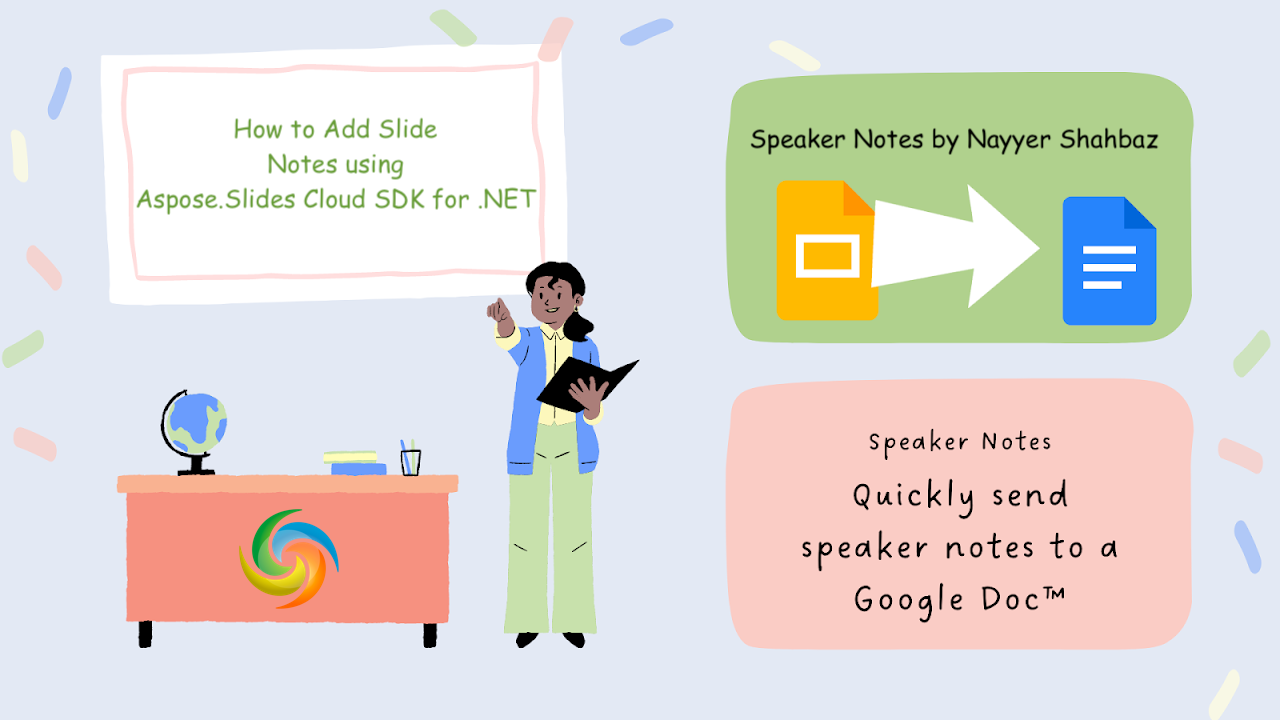
Come aggiungere note del relatore in PowerPoint con l’API .NET REST.
Quando si tratta di fornire presentazioni efficaci, aggiungere note del relatore o note del relatore alle diapositive PowerPoint è uno strumento prezioso. Le note del relatore ti consentono di includere informazioni aggiuntive, promemoria o spiegazioni che completano le tue diapositive e ti aiutano a fornire una presentazione senza interruzioni. In questo articolo esploreremo come aggiungere note a PowerPoint e sbloccare il potenziale di questa funzionalità. Che tu sia un oratore professionista, uno studente che tiene una presentazione o un membro del team che conduce una riunione, la possibilità di inserire note in PowerPoint può migliorare notevolmente la tua comunicazione e garantire una presentazione di successo. Scopri la procedura dettagliata e scopri come aggiungere note del relatore in PowerPoint utilizzando l’API .NET REST.
- API REST per aggiungere note del relatore a PowerPoint
- Come aggiungere note a PowerPoint utilizzando C# .NET
- Come inserire note in PowerPoint utilizzando i comandi cURL
API REST per aggiungere note del relatore a PowerPoint
Con Aspose.Slides Cloud SDK per .NET, aggiungere note alle diapositive di PowerPoint diventa un gioco da ragazzi. Questa potente API non solo ti consente di inserire facilmente le note del relatore nelle tue presentazioni, ma offre anche una gamma di altre funzionalità per migliorare la tua esperienza con PowerPoint. Dalla creazione e modifica delle diapositive alla conversione delle presentazioni in diversi formati, Aspose.Slides Cloud SDK ti consente di assumere il pieno controllo dei tuoi file PowerPoint a livello di codice.
Ora cerca “Aspose.Slides-Cloud” nel gestore pacchetti NuGet e fai clic sul pulsante “Aggiungi pacchetto”. In secondo luogo, crea un account su dashboard cloud e ottieni le tue credenziali cliente personalizzate.
Potresti prendere in considerazione la visita avvio rapido per tutti i dettagli su come creare un account sulla dashboard cloud.
Come aggiungere note a PowerPoint utilizzando C# .NET
Utilizzare il seguente frammento di codice per aggiungere note del relatore a una presentazione di PowerPoint.
// Per ulteriori esempi, visitare https://github.com/aspose-slides-cloud
// Ottieni le credenziali del cliente da https://dashboard.aspose.cloud/
string clientSecret = "4d84d5f6584160cbd91dba1fe145db14";
string clientID = "bb959721-5780-4be6-be35-ff5c3a6aa4a2";
// creare un'istanza di SlidesApi
SlidesApi slidesApi = new SlidesApi(clientID, clientSecret);
// nome della presentazione PowerPoint in ingresso
string sourcePPTX = "Prismatic design.pptx";
// Indice della diapositiva in cui verranno aggiunte le esigenze
int newSlideIndex = 4;
// Crea un oggetto NotesSlide che definisce il testo delle note
NotesSlide noteslide = new NotesSlide
{
Text = "Authors Notes programmatically added using Aspose.Slides Cloud SDK for .NET"
};
// Chiama l'API per aggiungere note alle diapositive di PowerPoint
var responseStream = slidesApi.CreateNotesSlide(sourcePPTX, newSlideIndex, noteslide);
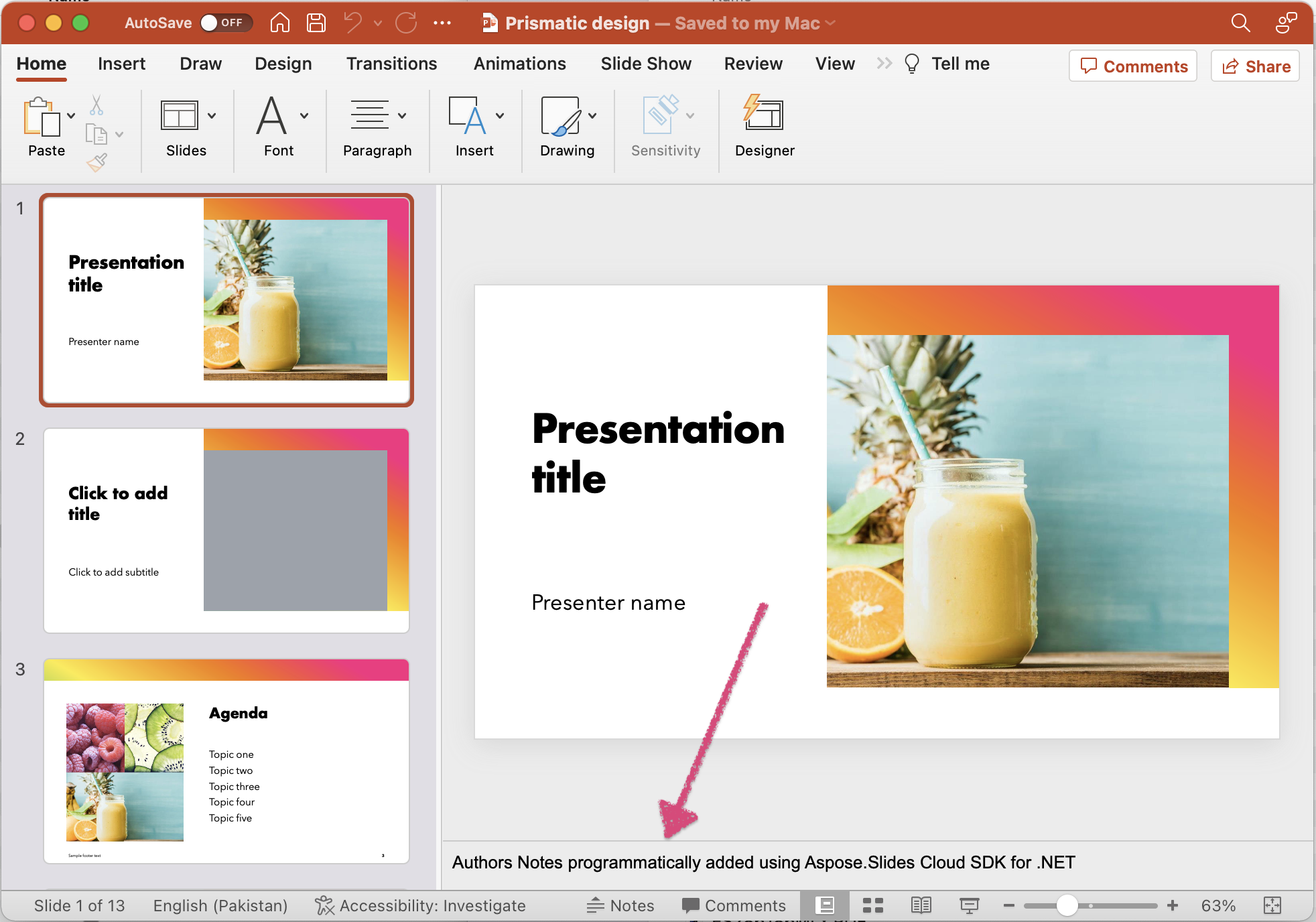
Immagine: - Anteprima delle note del presentatore aggiunte a PowerPoint.
Di seguito sono riportati i dettagli relativi allo snippet di codice sopra indicato.
SlidesApi slidesApi = new SlidesApi(clientID, clientSecret);
Crea un oggetto della classe SlidesApi in cui passiamo le credenziali del client come argomenti.
NotesSlide noteslide = new NotesSlide
{
Text = "Authors Notes programmatically added using Aspose.Slides Cloud SDK for .NET"
};
Crea un’istanza di NotesSlide che definisce il contenuto da aggiungere nella sezione delle note delle diapositive.
slidesApi.CreateNotesSlide(sourcePPTX, newSlideIndex, noteslide);
Ora chiama l’API per aggiungere note sulle diapositive alla quarta diapositiva di una presentazione di PowerPoint.
Potresti prendere in considerazione la possibilità di scaricare il PowerPoint di esempio utilizzato nell’esempio precedente da Prismatic design.pptx .
Come inserire note in PowerPoint utilizzando i comandi cURL
Sfruttando la potenza dei comandi Aspose.Slides Cloud e cURL, puoi aggiungere facilmente note alle tue presentazioni PowerPoint. Sfruttando la semplicità e la versatilità di cURL, puoi inviare richieste all’API Aspose.Slides Cloud ed eseguire operazioni come l’inserimento di note del relatore con facilità. Sia che tu preferisca lavorare con strumenti da riga di comando o desideri integrare la funzionalità nei flussi di lavoro esistenti, l’utilizzo dei comandi cURL insieme ad Aspose.Slides Cloud ti offre la flessibilità e il controllo per migliorare le tue presentazioni PowerPoint.
Esplora questo approccio per incorporare perfettamente le note del relatore e sfruttare tutto il potenziale dei tuoi file PowerPoint.
Il primo passaggio è eseguire il comando seguente per generare un token di accesso JWT:
curl -v "https://api.aspose.cloud/connect/token" \
-X POST \
-d "grant_type=client_credentials&client_id=bb959721-5780-4be6-be35-ff5c3a6aa4a2&client_secret=4d84d5f6584160cbd91dba1fe145db14" \
-H "Content-Type: application/x-www-form-urlencoded" \
-H "Accept: application/json"
Ora esegui il seguente comando cURL per aggiungere le note del relatore alla quarta diapositiva di PowerPoint.
curl -v "https://api.aspose.cloud/v3.0/slides/{inputPPTX}/slides/3/notesSlide" \
-X POST \
-H "accept: application/json" \
-H "authorization: Bearer {accesToken}" \
-H "Content-Type: application/json" \
-d "{ \"Text\": \"Authors Notes programmatically added using Aspose.Slides Cloud and cuRL Command\" }"
Sostituisci “inputPPTX” con il nome di un PowerPoint di input già disponibile nell’archivio cloud e “accessToken” con il token di accesso JWT generato sopra.
Conclusione
In conclusione, l’aggiunta di note alle presentazioni PowerPoint è una funzionalità preziosa che migliora la consegna e la comprensione dei tuoi contenuti. Con le funzionalità fornite da Aspose.Slides Cloud e la flessibilità dei comandi cURL, hai più opzioni per svolgere questa attività in modo efficiente. Sia che tu scelga di utilizzare Aspose.Slides Cloud SDK per .NET o di lavorare con i comandi cURL, puoi facilmente incorporare note del relatore, migliorare la collaborazione ed aumentare l’impatto complessivo delle tue presentazioni.
Sfrutta la potenza della tecnologia per semplificare il tuo flusso di lavoro, coinvolgere il tuo pubblico e creare presentazioni PowerPoint memorabili con note del relatore perfettamente integrate.
link utili
articoli Correlati
Consigliamo vivamente di visitare i seguenti blog: